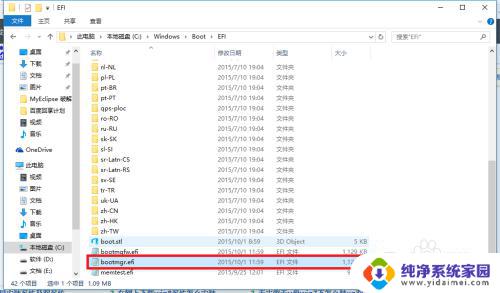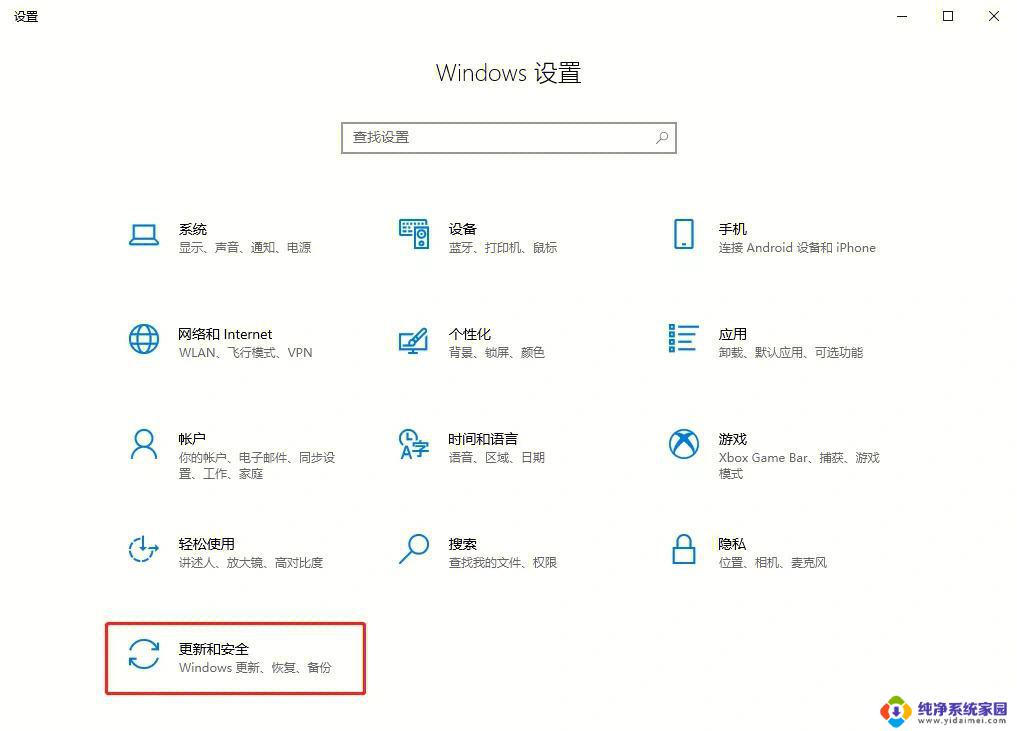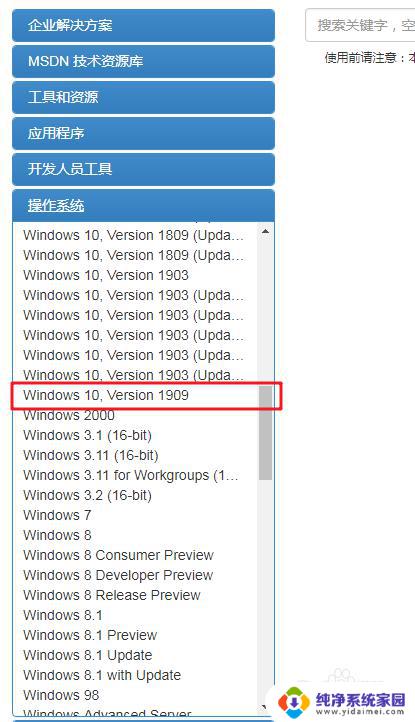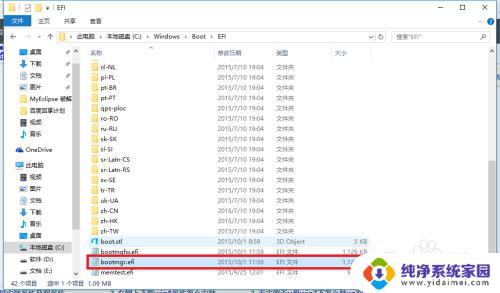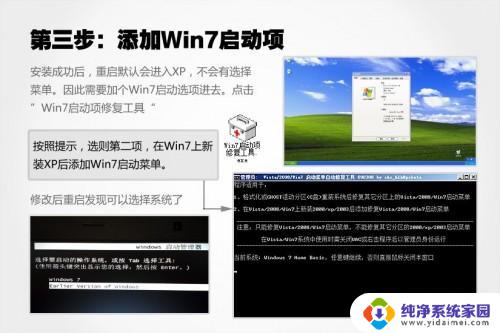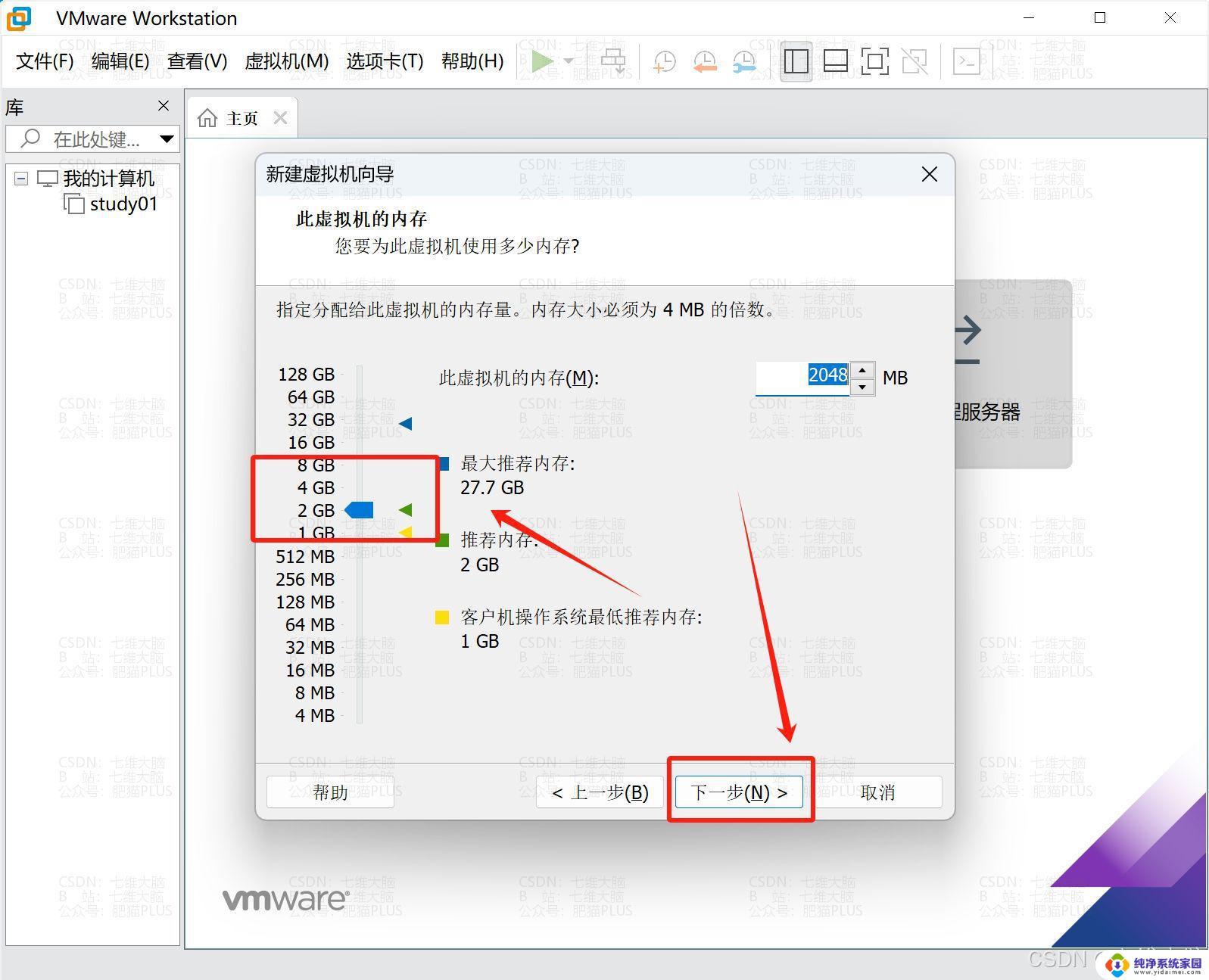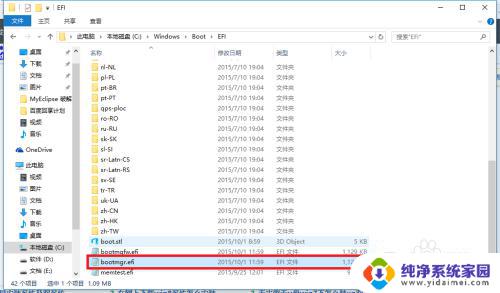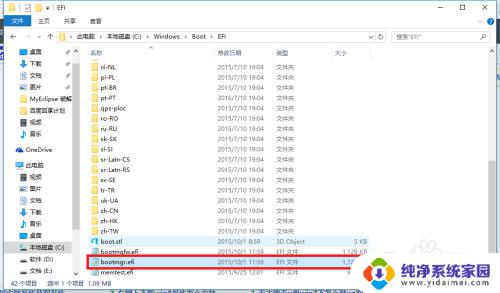原win10怎么安装win7 原装win10安装win7双系统教程
在使用Windows 10的时候,有时候我们可能需要安装Windows 7来满足一些特定需求,虽然Windows 10和Windows 7是不同的操作系统,但是在同一台电脑上安装双系统是完全可行的。安装双系统可以让我们在不同的操作系统之间切换,以便更好地满足我们的工作和娱乐需求。接下来我们将介绍如何在原装Windows 10系统上安装Windows 7双系统的详细步骤。

具体的步骤如下:
1、首先在安装双系统的时候是从大到小的安装,也就是在Win10的基础上安装Win7。要是反过来的话,Win7会被Win10覆盖掉的。
2、安装方法如下: 首先打开Win10系统并且准备好Win7安装包,然后在Win10系统中的系统目录下(也就是你的C盘)根据:本地磁盘C→windows→Boot→EFI→找到bootmgr.efi文件后复制。
3 、随后在Win7安装包中根据:efi→microsoft→boot。文件夹中无bootmgr.efi文件。
4、将第三步中的bootmgr.efi复制到此目录下,然后将名字改为bootx64.efi,这是前序步骤。
5、这里就可以进行安装了,点击Win7目录下的setup.exe进行安装。
6、随后弹出如下窗体之后选择现在安装。
7、选择不获取最新安装。
8、接受条款后选择自定义安装。
9、选择你的安装目录:点击下一步进入安装。
10、然后按照提示进行设置,耐心等待win7系统安装完成即可。
以上就是原win10怎么安装win7的全部内容,有需要的用户就可以根据小编的步骤进行操作了,希望能够对大家有所帮助。